- Del 1: Standardmetoden för att logga ut från Apple-ID på en iPhone
- Del 2: Så här loggar du ut från Apple-ID från iCloud utan lösenord
- Del 3: Så här loggar du ut från Apple-ID utan lösenord via verifiering
- Del 4: Den effektiva metoden för att logga ut från Apple-ID utan lösenord
- Del 5: Vanliga frågor om att logga ut från Apple ID från iPhone
- Lås upp Apple ID
- Bypass iCloud-aktiveringslås
- Doulci iCloud upplåsningsverktyg
- Factory Unlock iPhone
- Bypass iPhone-lösenord
- Återställ iPhone-lösenord
- Lås upp Apple ID
- Lås upp iPhone 8 / 8Plus
- iCloud Lock-borttagning
- iCloud Unlock Deluxe
- iPhone Lås skärm
- Lås upp iPad
- Lås upp iPhone SE
- Lås upp Tmobile iPhone
- Ta bort Apple ID-lösenord
4 effektiva metoder för att logga ut från Apple-ID på en iPhone/iPad
 Uppdaterad av Lisa Ou / 20 jan 2021 16:30
Uppdaterad av Lisa Ou / 20 jan 2021 16:30Hur loggar jag ut från Apple ID på din iPhone helt för olika scenarier, särskilt när lösenordet inte är tillgängligt? Apple ID är en viktig identifiering för att göra inköp i iTunes, använda tjänsterna eller ladda ner appar. Det är anledningen till att det finns vissa begränsningar för att logga ut från Apple ID, än mindre metoder utan lösenord. Oavsett om du har ett lösenord för Apple ID eller behöver tvinga utloggning från Apple ID, här är fyra effektiva metoder du borde veta.
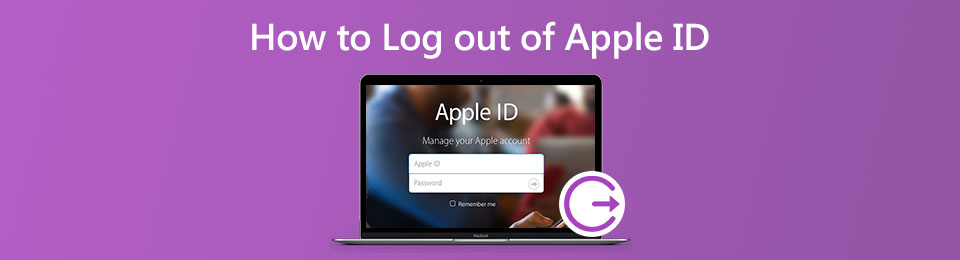

Guide Lista
- Del 1: Standardmetoden för att logga ut från Apple-ID på en iPhone
- Del 2: Så här loggar du ut från Apple-ID från iCloud utan lösenord
- Del 3: Så här loggar du ut från Apple-ID utan lösenord via verifiering
- Del 4: Den effektiva metoden för att logga ut från Apple-ID utan lösenord
- Del 5: Vanliga frågor om att logga ut från Apple ID från iPhone
1. Standardmetoden för att logga ut från Apple-ID på en iPhone
Eftersom Apple ID är associerat med App Store, iMessage och FaceTime, när du loggar ut från Apple ID på din iPhone kommer alla dokument och data relaterade till ovanstående appar också att tas bort från iPhone. Om du har lösenordet för Apple ID kan du följa stegen för att logga ut från Apple ID på din iPhone 12 / XR / XS / X.
steg 1Klicka på Inställningar app på iPhone. Välj och klicka på ditt namn som Apple-ID i toppmenyn, vilket gör att du kan hantera relaterade inställningar på din iPhone.
steg 2Bläddra ner till botten av menyn och tryck på Logga ut knapp. Sedan kan du ange ditt Apple-ID-lösenord och trycka på Stäng av möjlighet att logga ut från Apple ID på iPhone.
steg 3Därefter kan du aktivera data som du vill behålla en kopia av på din iPhone. Tryck sedan på Logga ut för att bekräfta att du vill logga ut från iCloud.
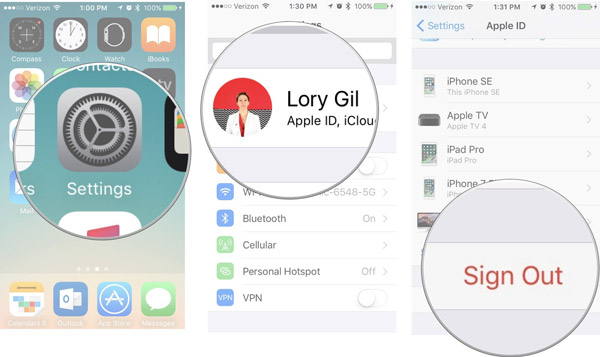
FoneLab Hjälper dig att låsa upp iPhone-skärmen, tar bort Apple-ID eller dess lösenord, ta bort skärmtid eller lösenord på några sekunder.
- Hjälper dig att låsa upp iPhone-skärmen.
- Tar bort Apple ID eller dess lösenord.
- Ta bort skärmtid eller lösenord för begränsning i sekunder.
2. Hur man loggar ut från Apple-ID från iCloud utan lösenord
När du behöver logga ut från ett gammalt Apple-ID från din iPhone kan du gå till iCloud-kontot för att tvinga att logga ut kontot för alla enheter. Det gör att du kan logga ut från det gamla Apple-ID och byta till ett nytt från iCloud-kontot utan lösenord.
steg 1Gå till Inställningar app på din iPhone, rulla ner och tryck på icloud alternativ. När du blir ombedd att ange lösenordet anger du ett slumpmässigt nummer och trycker sedan på Färdig knappen i övre högra hörnet.
steg 2När det finns ett meddelande om fel lösenord kan du ignorera meddelandet och trycka på OK knapp. Tryck sedan på Annullera för att gå tillbaka till iCloud-fönstret för att ta bort beskrivningen.
steg 3När du väl tillbaka till icloud alternativet i Inställningar app kan du ta bort allt innehåll i Beskrivning alternativ. Efter det kan du klicka på Färdig för att bekräfta processen.
steg 4Sedan Hitta min iPhone alternativet stängs automatiskt. Du kan svepa till botten av skärmen och klicka på Radera konto alternativ. Det kommer att logga ut iCloud-ID från iPhone.
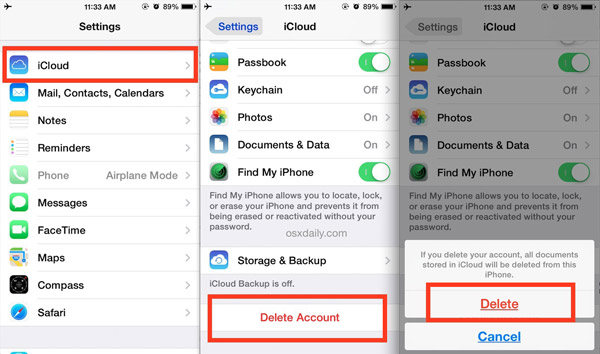
3. Hur man loggar ut från Apple-ID utan lösenord via verifiering
Om du behöver logga ut ett glömt Apple-ID kan du få verifierings-e-postmeddelandet för ett nytt lösenord via den ursprungliga e-postadressen. Se till att du kommer ihåg det ursprungliga e-postmeddelandet, säkerhetsfrågan eller annan relaterad information för att få tillbaka Apple ID-lösenordet.
steg 1Gå till https://appleid.apple.com för att logga in på Apple ID-kontot. Därefter kan du välja Återställ lösenord alternativ. Välj Glömt Apple ID länk om du har glömt ditt Apple-ID.
steg 2När du har angett Apple-ID kan du återställa ditt lösenord med tre metoder, som att svara på säkerhetsfrågan, använda e-postverifiering eller använda tvåstegsverifiering.
steg 3Om du inte kan logga ut från Apple ID-verifiering kan du be Apple Support om hjälp med lämpligt inköpsbevis, såsom faktura, kvitto, ruta, garantikort osv. Sedan kan du logga ut från Apple ID från din iPhone.
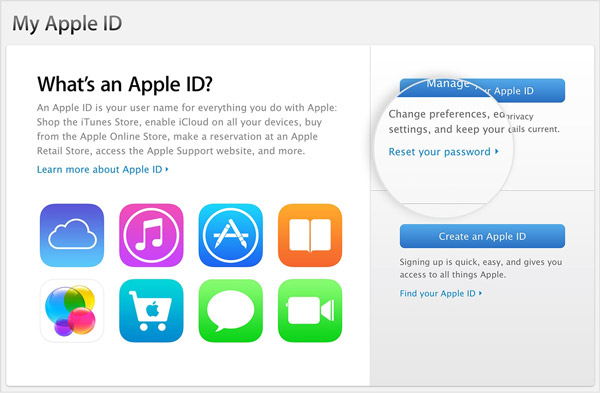
4. Den effektiva metoden för att logga ut från Apple-ID utan lösenord
FoneLab iOS Unlocker är en effektiv metod för att logga ut från Apple ID på iPhone utan några begränsningar, särskilt när iPhone återställs. Det gör det också möjligt att rensa lösenord för Apple-enheter och kringgå lösenordet för begränsning av skärmtid utan att förlora data.
- Ta bort och logga ut från Apple-ID utan lösenord eller andra begränsningar.
- Lås upp skärmens lösenord från 4-siffrigt, 6-siffrigt, Touch ID och Face ID.
- Torka lösenord för Apple-enheter och gå in i de låsta iOS-enheterna.
- Kompatibel med iPhone 15/15 Plus/15 Pro/15 Pro Max, iPhone 14/14 Pro/14 Pro Max, iPhone 13/12 Pro/12 mini, iPad 2019 och tidigare versioner.
steg 1Ladda ner och installera Apple ID-borttagaren, du kan starta programmet på din dator. Välj den Ta bort Apple ID och anslut iPhone till din dator via den ursprungliga USB-kabeln.

steg 2Tillbaka till din iPhone och tryck på Litar alternativet på din iPhone för att ange skärmens lösenord. Du bör också ha en säkerhetskopia för alla inställningar och innehåll på iPhone i förväg.

steg 3Klicka på Start -knappen för att logga ut helt för Apple-ID på iPhone. Om Hitta min iPhone alternativet är redan aktiverat på din iPhone bör du kontrollera Återställ alla inställningar för att ta bort alla inställningar i förväg.

Obs! När du loggar ut från Apple-ID på din iPhone tas allt innehåll och alla inställningar bort. Du kommer att bli ombedd att lösenordet för skärmlåset ska ansluta iPhone till datorn.
5. Vanliga frågor om att logga ut från Apple ID från iPhone
Vad händer om jag loggar ut från mitt Apple-ID?
Om du loggar ut från Apple-ID på iPhone raderas inte data som ursprungligen lagrats på enheten. Den har bara för avsikt att rensa kopiorna som kom från iCloud. Dessutom kommer iCloud att fråga dig om du behöver ta bort de lokala kopiorna. Det borde vara säkert för dig att ta bort ett Apple-ID.
Hur får jag reda på vilka enheter som finns på mitt Apple-ID?
Från avsnittet Enheter på ditt Apple ID-kontosida kan du se de enheter som du för närvarande är inloggad med ditt Apple-ID. Logga in på din Apple ID-kontosida och rulla sedan ner till Enhetslistan. Du kan också klicka på alternativet Visa detaljer och svara på dina säkerhetsfrågor.
Vad är utloggning inte tillgängligt på grund av begränsningar?
När det finns ett meddelande om att Logga ut inte är tillgänglig på grund av begränsningar, kan du inte logga ut Apple-ID:t på grund av skärmtidsbegränsningarna och begränsningarna på din iPhone, eller skärmtidsgränser aktiverade via familjedelningsorganisatörens enhet.
Slutsats
När du behöver logga ut från Apple ID på din iPhone kan du lära dig mer om de 4 bästa metoderna från artikeln. Du kan logga ut från Apple ID direkt med ett lösenord eller hämta lösenordet för att logga ut från kontot. Men om du behöver logga ut från Apple ID helt utan lösenord, bör FoneLab iOS Unlocker vara den ultimata lösningen du kan ta hänsyn till.
FoneLab Hjälper dig att låsa upp iPhone-skärmen, tar bort Apple-ID eller dess lösenord, ta bort skärmtid eller lösenord på några sekunder.
- Hjälper dig att låsa upp iPhone-skärmen.
- Tar bort Apple ID eller dess lösenord.
- Ta bort skärmtid eller lösenord för begränsning i sekunder.
